飞书更改文档字体颜色的方法
时间:2024-01-25 08:59:11作者:极光下载站人气:695
很多小伙伴之所以喜欢使用飞书软件,就是因为飞书中的功能十分的丰富,我们不仅能够在飞书中和同事进行文字、语音或是视频交流,还可以对各种在线文档进行编辑。有的小伙伴在飞书中想要更改文档字体颜色,但又不知道该怎么进行设置。其实很简单,我们只需要先选中全文,然后在工具栏中找到“字体颜色”工具,打开该工具,最后在下拉列表中选择一个自己喜欢的颜色即可。有的小伙伴可能不清楚具体的操作方法,接下来小编就来和大家分享一下飞书更改文档字体颜色的方法。
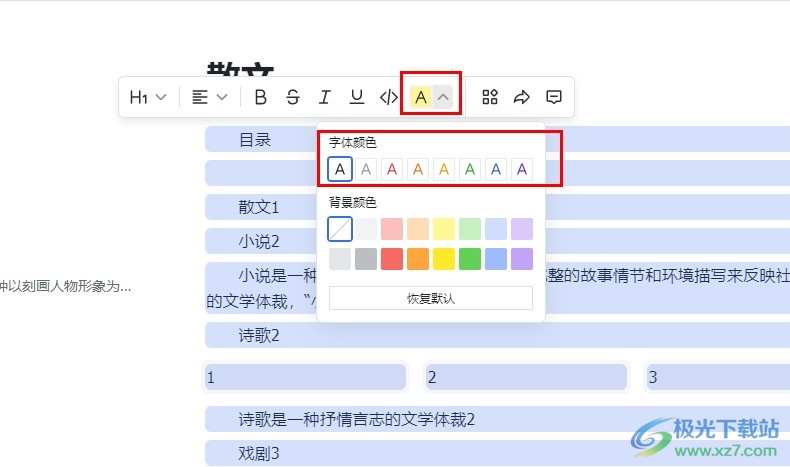
方法步骤
1、第一步,我们在电脑中点击打开飞书软件,然后在飞书页面中点击打开“云文档”选项
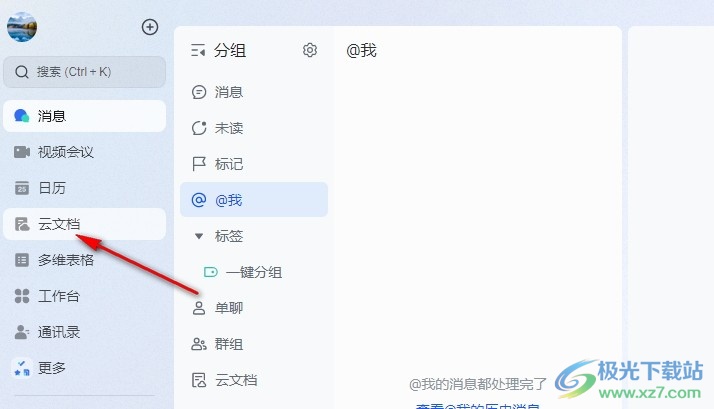
2、第二步,在云文档页面中,我们找到需要编辑的文字文档,点击打开该文档
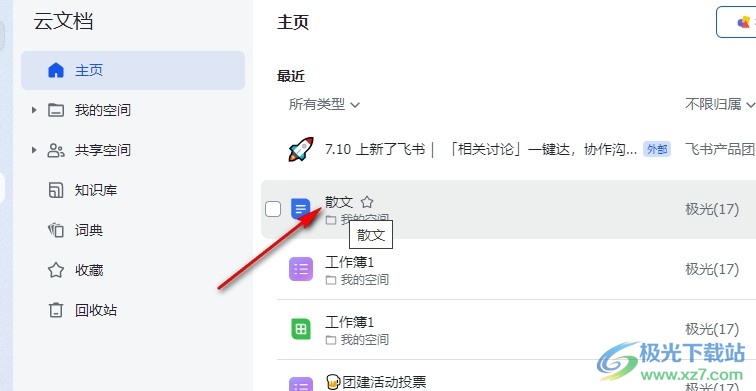
3、第三步,进入该文档页面之后,我们在文档页面中按住“Ctrl”键,然后点击两下“A”键,全选全文
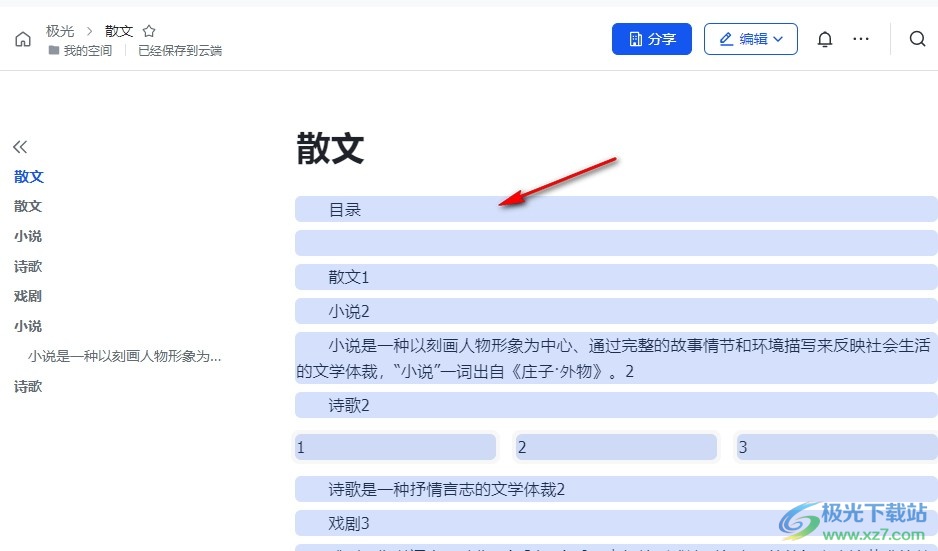
4、第四步,选中全文之后,我们在工具栏中打开字体颜色选项,然后在下拉列表中选择一个自己喜欢的颜色
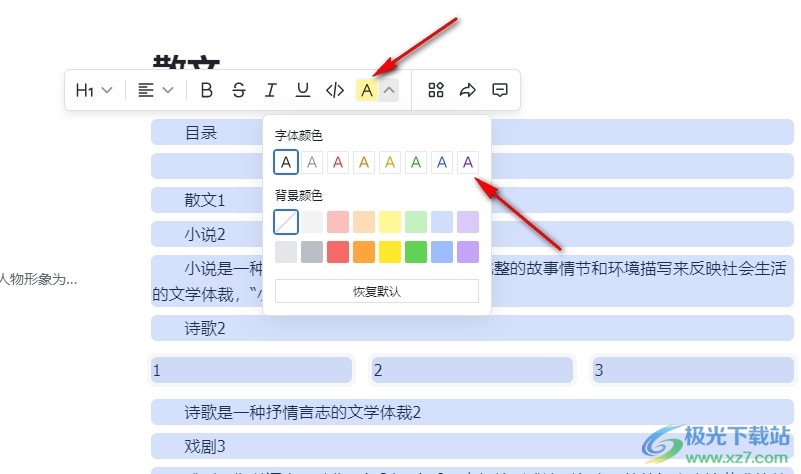
5、第五步,选择好自己喜欢的字体颜色之后,我们在文档中就能看到变为紫色的文字了
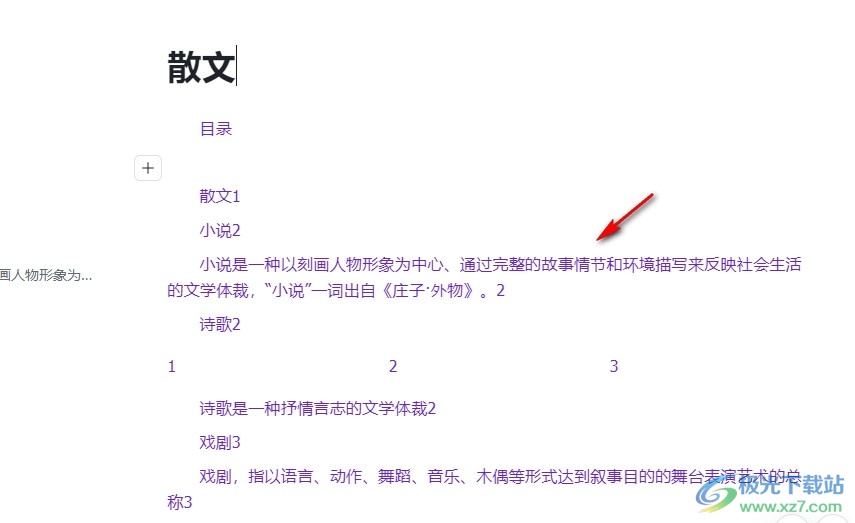
以上就是小编整理总结出的关于飞书更改文档字体颜色的方法,我们在飞书软件中点击打开一个文字文档,然后在文档页面中选中全文,接着在工具栏中打开字体颜色工具,最后在下拉列表中点击选择一个自己需要的字体颜色即可,感兴趣的小伙伴快去试试吧。
[download]273332[/download]
相关推荐
相关下载
热门阅览
- 1百度网盘分享密码暴力破解方法,怎么破解百度网盘加密链接
- 2keyshot6破解安装步骤-keyshot6破解安装教程
- 3apktool手机版使用教程-apktool使用方法
- 4mac版steam怎么设置中文 steam mac版设置中文教程
- 5抖音推荐怎么设置页面?抖音推荐界面重新设置教程
- 6电脑怎么开启VT 如何开启VT的详细教程!
- 7掌上英雄联盟怎么注销账号?掌上英雄联盟怎么退出登录
- 8rar文件怎么打开?如何打开rar格式文件
- 9掌上wegame怎么查别人战绩?掌上wegame怎么看别人英雄联盟战绩
- 10qq邮箱格式怎么写?qq邮箱格式是什么样的以及注册英文邮箱的方法
- 11怎么安装会声会影x7?会声会影x7安装教程
- 12Word文档中轻松实现两行对齐?word文档两行文字怎么对齐?
网友评论